2020年11月23日更新
【LINEモバイル】繋がらない理由と7つの対処法を解説!
格安SIMを利用している人のうち、色々ある中からLINEモバイルを選択して利用している人も少なくないでしょう。そのLINEモバイルで電話やネットワークが繋がらないという人向けに、繋がらない理由とその対処法をこの記事で解説していきます。
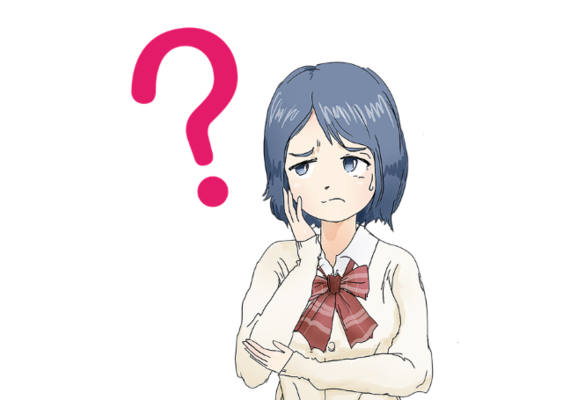
目次
【LINEモバイル】繋がらない理由
通常のキャリアではなく格安SIMを利用してスマホを利用している人も多い昨今、そのうちのLINEモバイルを利用している人も少なくないかと思います。
動作確認済みの端末であれば、SIMカードを挿入した時点でLINEモバイルに繋げて利用することができるはずなのですが、様々な理由からLINEモバイルに繋がらないことがあります。まずはLINEモバイルに繋がらない理由について確認していきましょう。
端末がSIMをうまく認識できていない
LINEモバイルに繋がらない理由としては、端末側がSIMカードをうまく認識できていない場合があります。
SIMカードは精密機器ですので、何らかの理由から破損してしまい利用できなくなることもあります。また、SIMカードが破損していなくても、しっかり挿入されていない場合もスマホ端末側で認識できないことが多いです。
SIMカード側に問題がない場合の原因としては端末側の故障も考えられますので、どちらかに原因があると考えて動く必要があります。
APN設定されていない
LINEモバイルは、利用開始時にAPN設定を行わなくてはなりません。
ネットワークに繋がらない
APN設定をしていない場合、LINEモバイルではネットワークへ繋がらないなど利用することができないのです。APN設定はいわゆるモバイルネットワーク設定なので、この設定がされているかどうかも確認する必要があります。
利用端末がLINEモバイル動作確認済み端末ではない
LINEモバイルの格安SIMは、次の端末で利用することが可能となっています。
- LINEモバイルでのセット販売端末
- SIMフリー端末
- docomoで販売されている端末
- SoftBankで販売されている端末
- auで販売されている端末
圏外と表示される場合はこの場合が多い
上記の端末は動作確認済みの端末なのですが、それ以外の端末の場合SIMカードを挿しても認識されず、「圏外」と表示されることが多いです。
 【裏技】格安SIMで年齢認証をする方法!突破/回避策を解説!
【裏技】格安SIMで年齢認証をする方法!突破/回避策を解説!【LINEモバイル】繋がらない時の7つの対処法
さて、ここまでLINEモバイルで電話ができない/ネットワークが繋がらない場合の原因を紹介してきました。ここからはLINEモバイルで電話ができない/ネットワークがつながらない場合の対処法についてを解説していきます。
電源をオン/オフや端末の再起動
まず、端末側の何らかの不調でSIMカードを認識しない場合です。この場合も「圏外」表記になることが多いのですが、動作確認済みの端末にも関わらず「圏外」表記となる場合は一度端末の電源のオン/オフをおこなったり、端末の再起動をしてみましょう。
格安SIMでなくても、SIMカードが端末側の何らかの一時的な不調で認識できなくなって「圏外」になることがあります。その場合と同様です。
再起動してみても「圏外」のままの場合、後述するものが対処法となる可能性がありますので、そちらも試してみてください。
SIMカードの読み込みを確認
SIMカードを読み込めているかどうかの確認をおこなって、LINEモバイルに繋がらない原因がSIMカードが読み込めていないものによるものかを確認しましょう。
「設定」から「端末情報」を開き、電話番号やSIM番号が表示されていない場合、SIMカードが正常に読み込まれていない可能性が高いです。SIMカードが読み込まれていない場合、一度SIMカードを取り出してみてください。
SIMカードが読み込まれていないためLINEモバイルに繋がらない場合、SIMカードがちゃんと刺さっていない可能性があります。端末のトレイに置いてしっかり奥に到達するまで挿入してください。
挿入時にずれることもありますので、ゆっくり慎重に挿入すると良いでしょう。
SIMカードが破損していないか確認
SIMカードを挿し直してもSIMカードを認識せずLINEモバイルに繋がらない場合、SIMカードが破損している可能性があります。出し入れを繰り返している場合やSIMカードを雑に扱った場合、SIMカードが傷ついて破損する可能性があります。
SIMカードの基盤の面に傷がついているような場合や、傷が見えなくても挿し直したのにSIMカードを認識しない場合はLINEモバイルに連絡してSIMカードの交換が必要となります。
APN設定の確認
モバイルネットワーク設定であるAPN設定ができていない場合、ネットワークへの接続ができません。この場合電話はできるのにネットワークへの接続ができないということが多いです。
電話ができるのであればAPN設定ができていない可能性がありますので、iPhoneの場合とAndroidの場合それぞれやり方を説明していきます。
iPhone
iPhoneの場合、APN構成プロファイルをダウンロードする必要があります。下記リンク先から自身の契約している回線用のプロファイルをダウンロードしてください。
プロファイルをダウンロードすると、iPhoneの設定画面に「プロファイルがダウンロードされました」と表示されますので、ここをタップしてLINEモバイル用のAPNプロファイルをインストールしてください。
Android
Androidの場合はモバイルネットワークの設定をおこないます。OSによってやり方は異なりますが、設定のネットワーク設定などで「モバイルネットワーク」などを探してください。
その中に「アクセスポイント名」がありますので、ここでLINEモバイルのAPNを選択して追加をおこないます。契約回線によって異なりますが「LINEモバイル」もしくは「LINEモバイル(ベーシック)を選択します。
項目が存在しないようであれば、契約回線に応じて下記の情報を追加してください。
| 入力欄 | LINEモバイル | LINEモバイル(ベーシック) |
|---|---|---|
| 名前 | LINEモバイル | LINEモバイル(ベーシック) |
| APN | line.me | linemobile.jp |
| ユーザー名 | line@line | line@line |
| パスワード | line | line |
| 認証タイプ | PAPまたはCHAP | PAPまたはCHAP |
| APNタイプ | default,supl,dun(※) | - |
開通手続き(利用開始手続き)が完了しているか確認
開通手続き(利用開始手続き)が完了していない場合、LINEモバイルを利用できない状況を示していて、当然LINEモバイルに繋がらないので、そちらをしていない可能性も考えてみましょう。
他社から電話番号そのままで乗り換えた場合は要確認
なお、開通手続き(利用開始手続き)が完了しているか確認が必要なのは、他者から電話番号そのままで乗り換えた場合です。この開通手続きは、LINEモバイルのSIMカードが届いてから、開通窓口やマイページを利用して申請する必要があります。
新規でLINEモバイルを利用した人はこちらは不要なので、docomoやau、SoftBankからの乗り換えをおこなった人はこちらも確認を行っておいてください。
LINEモバイルで動作確認できていない可能性
前述したLINEモバイルで動作確認できている端末でない場合、LINEモバイルに繋がらないということもありえます。
LINEモバイルの方で動作確認済み端末としてまとめられていて、それが下記リンクです。電話やネットワーク通信、デザリングなどできるかどうかについても一緒にまとまっていますので、利用したい端末が記載されているかどうか確認してください。
スマホ端末が故障していないか確認
そもそもスマホ自体が故障している場合、利用できない、圏外になるなどのエラーも生じます。SIMカードはまっさらで破損があるはずがない/交換してもらったのに認識しない等の場合は、端末側の故障の可能性が高いです。
他の端末があるのであればそちらでも試してみましょう。他の端末でSIMカードを問題なく識別できるようであれば、そのスマホ端末の故障の可能性が高いです。
それでもダメな場合はLINEモバイルに問い合わせ
これらの対処法を利用しても解消しない場合、LINEモバイルに問い合わせて対応を確認してください。
問い合わせ先
問い合わせ先ですが、電話の場合は0570-087-275へ電話をかけてください。年中無休で10:00~19:00まで対応してくれます。
また、Webメールの送信やLINEのLINEモバイル公式アカウントも問い合わせに対応しています。それぞれのリンクを下記に示しておきますので、そちらからの問い合わせもおこなってみましょう。
最後に
LINEモバイルのSIMカードを入れても繋がらない場合の理由と対処法を紹介してきました。それぞれ確認してみて、どうしても解消しない場合は最後に示した問い合わせ先を利用してください。
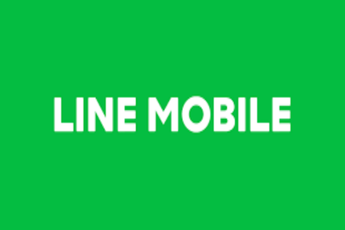 【LINEモバイル】Spotify/AWAをデータフリー対象に追加!
【LINEモバイル】Spotify/AWAをデータフリー対象に追加! 【LINEモバイル】au回線の提供開始で大手3キャリア網羅
【LINEモバイル】au回線の提供開始で大手3キャリア網羅








